
大家好,我是小溜,在我們日常工作中使用“PS軟件”時會遇到各種各樣的問題,不管是新手還是老手都會遇到自己不知道的問題,比如“PS做海報怎么做?”,那么今天小編就講解一下該問題吧!此教程共分為以下幾個步驟,希望這個教程能幫助到各位小伙伴!
一、新建畫布
文件——新建 或者 快捷鍵ctrl+n
● 海報的設置如下圖:
請點擊輸入圖片描述
● 傳單的設置如下圖:
請點擊輸入圖片描述
按確定進入操作區。
二、載入圖像
選圖很重要。噴繪海報比手繪更具備條件。所以所選的圖盡量要貼近所做海報的主題。或者清新簡單。能足夠吸引人。顏色盡量不要太復雜太深。要注意,無論是噴繪海報還是手繪海報,字才是主角。圖像只是陪襯。 1、①文件——置入
②文件——打開。將打開的圖拖入到你新建的操作區。 注:要拖打開的圖片到新建的操作區時要注意工具欄選中的圖標為
注:工具欄:
此為新建的操作區
2、載入的圖像可以調整大小。 ①編輯——變換——縮放 ②按ctrl+t.

注:若要保持圖像形狀不變。可按住shift鍵再調整圖像大小。
3、載入的圖像如果是位圖(位圖:文件后綴名為.jpg .bmp .gif .tif 等)像素要高。至少要幾百。因為海報大。放大后如果像素不高會模糊不能達到你所要的本來效果。
如:(放大到實際像素,模糊了,沒有之前的清晰。)
載入的圖像如果是矢量圖(矢量圖:文件后綴名為.AI .ePS等)。就不需要注意到像素。
矢量圖無論怎么放大都不會變形模糊。
剛載入的圖像 調整后的圖像
注:可以通過工具欄的查看放大到實際像素后的圖像情況。
17.8%表示在屏幕上所顯示圖像大小 實際像素。
三、加字
海報上的字是傳達信息的最主要的部分。因此,主要信息如標題頭要醒目。
所用的為工具欄上的
1、在此圖標上單擊鼠標右鍵。
可以添加橫排文字和豎排文字。(蒙板工具可待以后深入再了解)
2、輸入文字后,雙擊屏幕右下角的你所編輯的圖層即
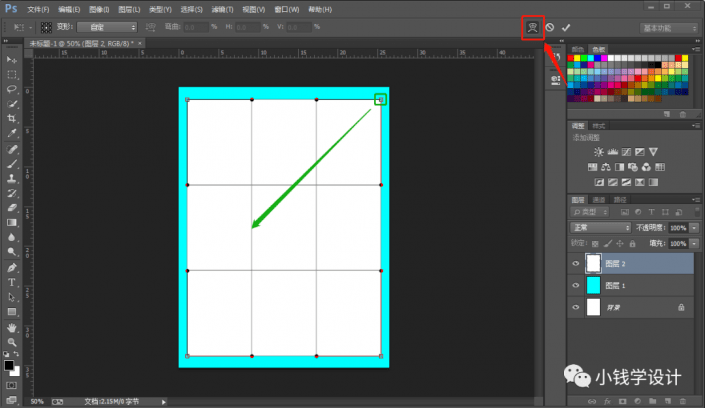
可完成編輯。
或者單擊工具選項欄的
注:①工具選項欄。你選中工具箱里的任一工具。菜單欄下的工具欄都會跟著變化。
這是文字工具的工具選項欄。
電腦原有的字體太少。字體可以上網下載。也可以找我拿。
畫筆也是如此。可以上網下載各種筆刷。如云彩、花紋之類的。
還有很多資源是可以直接利用網絡進行下載,避免繁瑣的工作過程,這些有興趣的以后可以深入研究。
選擇字體 改變字體大小 改變字體顏色
②調板泊窗
3、對文字添加效果
雙擊字層
調板(指中間工作的區域)
即可根據需要對所選文字進行編輯。
注意,當你要編輯某個文字層時,一定要先選中它。即使文字圖層處于選中狀態。

藍色即為選中。只要單擊下你所要選的字層即可選中。
注:左邊的眼睛代表可見,如果你暫時不需要某圖層,想隱藏它,只需單擊下眼睛即可。
編輯好你所想要的圖層樣式后按確定。
里面各種圖層樣式希望大家自己動手操作。這里就不一一說明。有什么問題可以百度或者問我。
如對“年年有魚”進行這樣的調整后:
文字效果的差別:
4、對文字進行變形(還是要在圖層選中的前提下)
①工具欄選線的
注意其中的水平和垂直。根據你添加的是橫排還是直排字層加以運用。
②編輯——變換——變形
水平還是垂直變形的變換按鍵。變形完后按
完成。
5、要移動各個圖層、字層時,先選中
再進行圖層、字層移動。

注:字層的樣式及變形,對于圖層同樣適用。
四、存儲
文件——存儲為 或者 shift+ctrl+s
選擇保存的目錄,改變文字名,最關鍵的是存儲的格式。
常用的有三種:
① 存儲為PSd格式。
按確定即可。這樣所保存的文件所有圖層保留,再用PS打開后可以在原有基礎上進行編輯變化。但是這種格式的文件占用空間大。如果沒有需要再編輯的圖像可以不用保存為PSd,以節約空間。 ② 存儲為jpg格式。
同樣按確定即可,不需要更改任何選項。這樣保存的圖像極為我們最為常見的jpg格式的圖像。占用空間小。一般噴繪海報可保存為jpg格式。但jpg格式有些顏色會失真,保存完查看會發現有些顏色并不是之前操作時所滿意的顏色做海報一般用什么軟件做,這就是jpg與接下里第三種tif的區別。相對的做海報一般用什么軟件做,jpg格式的文件所占用的空間要小于tif格式的文件。 ③ 存儲為tif格式
選項有變動,如圖所示。建議噴繪海報要拿去店里噴繪時存儲為tif格式,雖然占用空間大于jpg,但顏色較不失真。
注:做噴繪海報完后,建議將圖像保存為兩種格式文件,一個為PSd,一個為tif。前者是以防止需要編輯變動更改。
一張噴繪海報,最簡單的過程大概是這樣。
其他的,如工具欄各種工具的功能,菜單欄各種選項的功能,希望你們在制作過程中自己試試,不懂的百度或問人。因為PS很強大,咱很渺小。也不知道要怎么講講些什么,所以重在動手實踐。還有,教程之類的東西雖然看著很繁瑣但確實很受用。可以根據教程的步驟來作圖,這樣記得比較快。
接下來再簡單講講幾種工具的功能。
一、矩形選框工具

在圖像上選取一部分圖像對其進行編輯。如拷貝、剪切等,還可以對其進行顏色更改。
注:顏色更改:圖像——調整——色相/飽和度
二、套索工具
與矩形選框工具的功能類似。區別在于套索工具可以選取不規則圖形。
三、裁切工具
注:如果你想取消上一步的操作
① 編輯——還原狀態更改/前進一步/后退一步 ② 窗口——歷史記錄,將歷史記錄窗口調出來,
不需要裁剪這個步驟的話,只需點一下上面的變形文字這個步驟,即可還原到裁剪之前的狀態。也可以點擊移動,直接還原到變形文字之前的狀態。
四、油漆桶工具
填充背景所用。
五、畫筆工具
六、橡皮擦工具
這兩者都可顧名思義。
注:凡是右下角有個黑色小三角形的工具,都可單擊鼠標右鍵以彈出更多工具選項。
以上內容使用到的電腦型號:聯想()天逸510S;系統版本:;軟件版本:PS CS2。
以上就是“PS做海報怎么做?”的全部內容了。小伙伴們可要用心學習哦!雖然剛開始接觸PS軟件的時候會遇到很多不懂以及棘手的問題,但只要沉下心來先把基礎打好,后續的學習過程就會順利很多了。
如果小伙伴們還有其他關于PS軟件的問題,也可以來向小溜咨詢哦!最后,如果你覺得文章有用就請點贊或者評論吧!希望小編今天所介紹的內容能夠為你帶來有用的幫助!